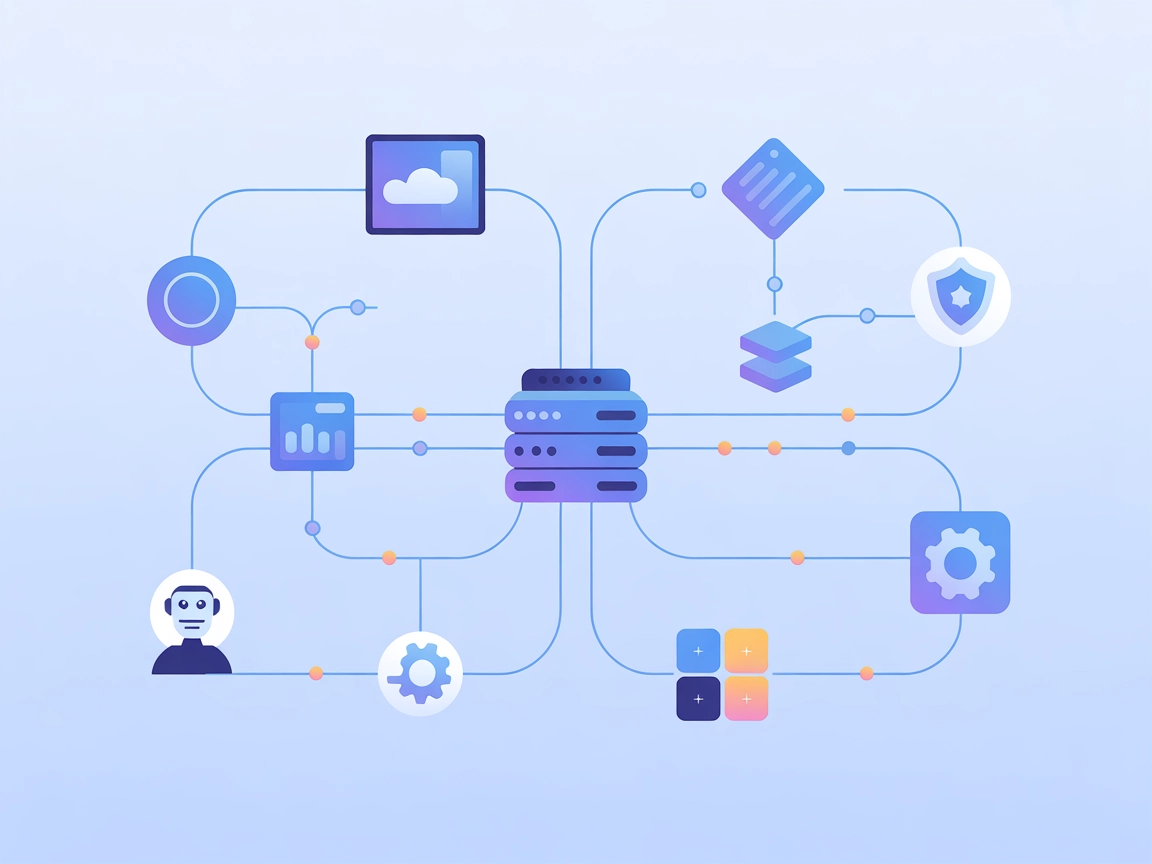Integrazione del Server ModelContextProtocol (MCP)
Il Server ModelContextProtocol (MCP) funge da ponte tra agenti AI e fonti dati esterne, API e servizi, consentendo agli utenti FlowHunt di costruire assistenti ...

Collega gli assistenti AI ai workflow Dify per automatizzare, orchestrare e gestire processi su ambienti cloud e locali utilizzando il Dify MCP Server.
FlowHunt fornisce un livello di sicurezza aggiuntivo tra i tuoi sistemi interni e gli strumenti AI, dandoti controllo granulare su quali strumenti sono accessibili dai tuoi server MCP. I server MCP ospitati nella nostra infrastruttura possono essere integrati perfettamente con il chatbot di FlowHunt così come con le piattaforme AI popolari come ChatGPT, Claude e vari editor AI.
Il dify MCP (Model Context Protocol) Server è un ponte che collega gli assistenti AI ai workflow Dify, permettendo loro di interagire con fonti dati esterne, API e servizi. Esponendo gli strumenti dei workflow Dify tramite l’interfaccia MCP, questo server consente agli agenti AI di attivare e gestire i workflow Dify in modo programmato. Ciò migliora i workflow di sviluppo permettendo ai sistemi AI di interrogare database, gestire file o interagire con API utilizzando Dify come backend. Il server supporta la configurazione tramite variabili d’ambiente o file YAML, rendendolo adattabile sia per ambienti cloud che locali.
Nessuna informazione fornita sui template prompt nel repository.
Nessuna risorsa esplicitamente documentata nel repository o nel README.
Nessun elenco esplicito di strumenti trovato nel repository o nel README. È presente un riferimento a “tools of MCP” ma non sono forniti nomi o descrizioni specifici degli strumenti.
Assicurati che i prerequisiti come Node.js e uvx/uv siano installati.
Prepara la configurazione tramite variabili d’ambiente o un file YAML.
Aggiungi il Dify MCP Server alla tua configurazione:
{
"mcpServers": {
"dify-mcp-server": {
"command": "uvx",
"args": [
"--from", "git+https://github.com/YanxingLiu/dify-mcp-server", "dify_mcp_server"
],
"env": {
"DIFY_BASE_URL": "https://cloud.dify.ai/v1",
"DIFY_APP_SKS": "app-sk1,app-sk2"
}
}
}
}
Salva e riavvia Windsurf.
Verifica che il server sia in esecuzione e che i workflow siano accessibili.
Installa uvx o uv e configura variabili d’ambiente o un file di configurazione.
Aggiungi la seguente configurazione al client Claude MCP:
{
"mcpServers": {
"dify-mcp-server": {
"command": "uvx",
"args": [
"--from", "git+https://github.com/YanxingLiu/dify-mcp-server", "dify_mcp_server"
],
"env": {
"DIFY_BASE_URL": "https://cloud.dify.ai/v1",
"DIFY_APP_SKS": "app-sk1,app-sk2"
}
}
}
}
Salva, riavvia e verifica la configurazione.
Assicurati che uvx/uv sia installato e che le variabili d’ambiente siano impostate o che config.yaml sia pronto.
Inserisci la configurazione del server nel config MCP di Cursor:
{
"mcpServers": {
"dify-mcp-server": {
"command": "uvx",
"args": [
"--from", "git+https://github.com/YanxingLiu/dify-mcp-server", "dify_mcp_server"
],
"env": {
"DIFY_BASE_URL": "https://cloud.dify.ai/v1",
"DIFY_APP_SKS": "app-sk1,app-sk2"
}
}
}
}
Salva e riavvia Cursor.
Conferma il funzionamento del server.
Installa uvx/uv e imposta le variabili d’ambiente o fornisci un config.yaml.
Aggiungi il Dify MCP Server alla configurazione MCP:
{
"mcpServers": {
"dify-mcp-server": {
"command": "uvx",
"args": [
"--from", "git+https://github.com/YanxingLiu/dify-mcp-server", "dify_mcp_server"
],
"env": {
"DIFY_BASE_URL": "https://cloud.dify.ai/v1",
"DIFY_APP_SKS": "app-sk1,app-sk2"
}
}
}
}
Salva e riavvia Cline.
Controlla che i workflow Dify siano raggiungibili.
Usa sempre variabili d’ambiente per memorizzare dati sensibili come le chiavi API. Esempio di configurazione:
{
"mcpServers": {
"dify-mcp-server": {
"command": "uvx",
"args": [
"--from", "git+https://github.com/YanxingLiu/dify-mcp-server", "dify_mcp_server"
],
"env": {
"DIFY_BASE_URL": "https://cloud.dify.ai/v1",
"DIFY_APP_SKS": "${DIFY_APP_SKS}" // Usa la variabile d'ambiente di sistema
}
}
}
}
Uso di MCP in FlowHunt
Per integrare i server MCP nel tuo workflow FlowHunt, inizia aggiungendo il componente MCP al tuo flusso e collegandolo al tuo agente AI:
Clicca sul componente MCP per aprire il pannello di configurazione. Nella sezione della configurazione MCP di sistema, inserisci i dettagli del tuo server MCP utilizzando questo formato JSON:
{
"dify-mcp-server": {
"transport": "streamable_http",
"url": "https://yourmcpserver.example/pathtothemcp/url"
}
}
Una volta configurato, l’agente AI può ora usare questo MCP come strumento con accesso a tutte le sue funzioni e capacità. Ricorda di cambiare “dify-mcp-server” con il nome reale del tuo server MCP e sostituire l’URL con quello del tuo server MCP.
| Sezione | Disponibilità | Dettagli/Note |
|---|---|---|
| Panoramica | ✅ | |
| Elenco dei Prompt | ⛔ | Nessun prompt/template trovato |
| Elenco delle Risorse | ⛔ | Nessuna risorsa esplicita documentata |
| Elenco degli Strumenti | ⛔ | Nessuno strumento esplicitamente elencato |
| Protezione delle chiavi API | ✅ | Supportate env vars & config.yaml |
| Supporto Sampling (meno importante per valutaz.) | ⛔ | Non menzionato |
In base alle informazioni disponibili, questo MCP server offre un’integrazione basilare ma robusta dei workflow Dify su piattaforme compatibili MCP. Tuttavia, la documentazione relativa a prompt, risorse e strumenti manca, riducendone l’usabilità per interazioni avanzate o standardizzate con LLM.
Punteggio MCP: 4/10.
Il dify-mcp-server è facile da configurare e offre un buon supporto a configurazioni cloud/locali, ma manca della documentazione su prompt, risorse e capacità degli strumenti, il che ne limita l’utilità MCP più ampia.
| Ha una LICENSE | ⛔ (nessun file LICENSE rilevato) |
|---|---|
| Ha almeno uno strumento | ⛔ |
| Numero di Fork | 31 |
| Numero di Stelle | 238 |
Il Dify MCP Server agisce come gateway tra assistenti AI e workflow Dify, permettendo l'automazione e l'orchestrazione di chiamate API esterne, gestione file ed esecuzione dei workflow tramite il protocollo MCP.
Viene utilizzato per orchestrare workflow, integrare API, accedere a workflow cloud e per la gestione centralizzata di più workflow Dify da una singola istanza MCP server.
Usa sempre variabili d'ambiente per memorizzare informazioni sensibili come le chiavi API. Puoi fare riferimento a queste variabili nella configurazione del server per mantenere sicure le tue credenziali.
Non sono forniti template prompt o liste di strumenti esplicite nella documentazione attuale, il che può limitare gli usi avanzati con LLM.
Aggiungi il componente MCP al tuo flusso in FlowHunt, poi configurarlo con i dettagli del tuo Dify MCP Server. Questo permette al tuo agente AI di accedere a tutte le funzioni di workflow esposte dal server.
Potenzia i tuoi agenti AI collegandoli ai workflow Dify tramite il Dify MCP Server. Automatizza processi complessi e chiamate API con facilità.
Il Server ModelContextProtocol (MCP) funge da ponte tra agenti AI e fonti dati esterne, API e servizi, consentendo agli utenti FlowHunt di costruire assistenti ...
Il Server MCP Workflowy collega assistenti AI con Workflowy, permettendo la presa di appunti automatica, la gestione progetti e flussi di produttività direttame...
Il server MCP Workflow di iFlytek integra assistenti AI con la piattaforma di automazione dei flussi di lavoro di iFlytek, abilitando la pianificazione, l'orche...
Consenso Cookie
Usiamo i cookie per migliorare la tua esperienza di navigazione e analizzare il nostro traffico. See our privacy policy.